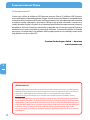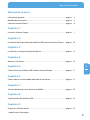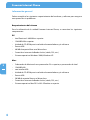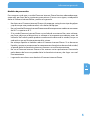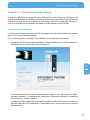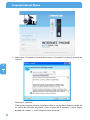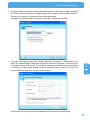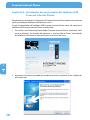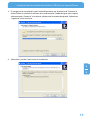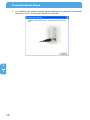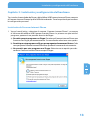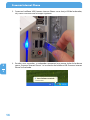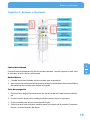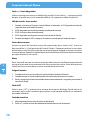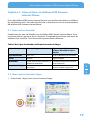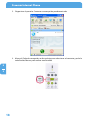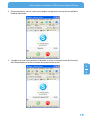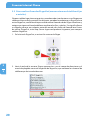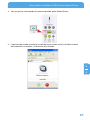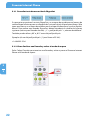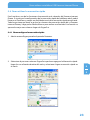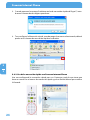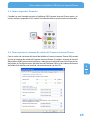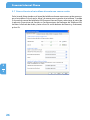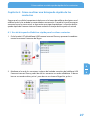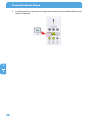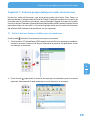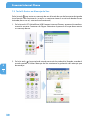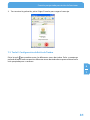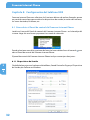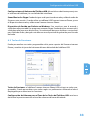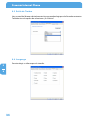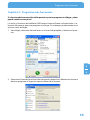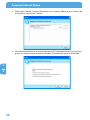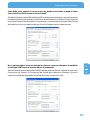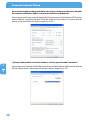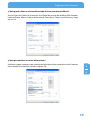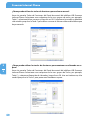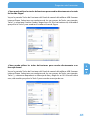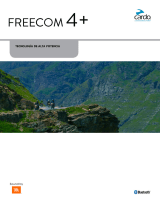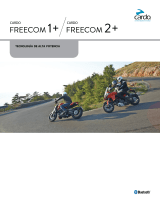Manual de usuario
INTERNET pHONE
SKYPE PHONE / USB
WIN & MAC
INTERNET pHONE
Rev. 622

2
Freecom Internet Phone
E
¡Estimado usuario!
Gracias por utilizar el teléfono USB Freecom Internet Phone. El teléfono USB Freecom
Internet Phone está homologado por Skype. Freecom Internet Phone es compatible con
la mayoría de las funciones de Skype. Todo lo que necesita es un ordenador con conexión
a Internet de alta velocidad y un puerto USB para que pueda comenzar a contestar y
recibir llamadas Skype, o SkypeOut, utilizando el teclado numérico para marcar números
de teléfono. Entre las funciones adicionales integradas en el Freecom Internet Phone se
encuentran los tonos de timbre, el control de volumen, la marcación rápida, la llamada
en espera y la rellamada. Este teléfono USB le proporcionara una calidad y experiencia
inigualables con el uso de VOIP.
Freecom Technologies GmbH • Germany
www.freecom.com
¡Advertencia!
Todos los derechos reservados. Los productos citados en este manual se usan sólo con fines
identificativos, pudiendo ser marcas comerciales o marcas registradas de las respectivas
compañías. Este dispositivo está destinado a su uso doméstico o en la oficina.
¡Advertencia! Este dispositivo es un equipo que cumple la norma EN55022, clase B.
Freecom no podrá hacerse responsable por posibles daños, pérdidas de datos o por desper-
fectos de ellos derivados -cualesquiera (incluyendo, sin limitación, perjuicios por pérdidas
de beneficios, interrupción de la actividad empresarial, pérdida de información comercial
u otras pérdidas pecuniarias) surgidos del uso o de la incapacidad de uso de este producto
Freecom, incluso si Freecom ha sido advertido sobre la posibilidad de tales daños.
Nos reservamos el derecho a actualizar nuestros productos de acuerdo a los avances
tecnológicos.

3
E
© 2006 Freecom Technologies
Índice de contenidos
Manual de usuario
Información general ....................................................................................................... página 4
Medidas de precaución ................................................................................................. página 5
Freecom Internet Phone ...............................................................................................página 6
Capítulo 1 :
Instale el software Skype .............................................................................................. página 7
Capítulo 2 :
Instalación del controlador del teléfono USB Freecom Internet Phone ..... página 10
Capítulo 3 :
Instalación y configuración del hardware .............................................................. página 13
Capítulo 4 :
Botones y funciones ........................................................................................................ página 15
Capítulo 5 :
Cómo utilizar un teléfono USB Freecom Internet Phone .................................. página 17
Capítulo 6 :
Cómo realizar una búsqueda rápida de los contactos ...................................... página 27
Capítulo 7 :
Touches de fonction avec fonction prédéfin ........................................................ página 29
Capítulo 8 :
Configuración del teléfono USB ................................................................................. página 32
Capítulo 9 :
Preguntas más frecuentes ............................................................................................ página 35

4
Freecom Internet Phone
E
Información general
Deben cumplirse los siguientes requerimientos de hardware y software para asegurar
una operación sin problemas.
Requerimientos del sistema
Para la utilización de la unidad Freecom Internet Phone, se necesitan los siguientes
componentes:
PC:
• Intel Pentium II 400 MHz o superior
• 128 MB RAM o superior
• Unidad de CD-ROM para instalación de controladores y/o software
• Puerto USB
• 40 MB de espacio libre en el disco duro
• Conexión a Internet de Banda Ancha (cable, DSL, etc.)
• Sistema operativo: Windows 2000, Windows XP
Mac:
• Ordenador de Macintosh con procesador G3 o superior, o procesador de Intel
• 128 MB RAM
• con interfaz USB
• Unidad de CD-ROM para instalación de controladores y/o software
• Puerto USB
• 20 MB de espacio libre en el disco duro
• Conexión a Internet de Banda Ancha (cable, DSL, etc.)
• Sistema operativo: MacOS X v10.3.9 Panther o superior

5
E
Informazioni generali
Medidas de precaución
Para asegurarse de que su unidad Freecom Internet Phone funciona adecuadamente,
tome nota, por favor, de las siguientes precauciones. Si estas no se siguen, usted podría
dañar el Freecom Internet Phone y anularse la garantía.
• No deje caer el Freecom Internet Phone ni lo exponga a ningún otro tipo de golpes
ya puesto que esto puede conducir a los daños del equipo.
• No use la unidad Freecom Internet Phone cuando la temperatura ambiente sea menor
de 10°C o superior a 45°C.
• Si la unidad Freecom Internet Phone se traslada de un entorno frío a otro caliente,
por favor, deje que el dispositivo se aclimate a la temperatura ambiente antes de
utilizarlo. No hacerlo puede producir condensación dentro de la unidad, lo que se
traducirá en un mal funcionamiento de la misma.
• No coloque líquidos ni bebidas sobre el Freecom Internet Phone. Si se derraman
líquidos y entran en contacto con los componentes electrónicos dentro de la unidad,
se puede dañar la electrónica interna y provocar un mal funcionamiento.
• No use el Freecom Internet Phone en un entorno sucio o polvoriento. Demasiado
polvo dentro de la carcasa puede dañar la electrónica interna y dar lugar a un mal
funcionamiento.
• La garantía se anula en caso de abrir el Freecom Internet Phone.

6
Freecom Internet Phone
E
Freecom Internet Phone
¿Por qué un teléfono USB?
Las funciones de los teléfonos USB son casi como las de los teléfonos tradicionales. La única
diferencia estriba en que el teléfono USB debe utilizarse conjuntamente con ordenadores
a través de una interfaz USB y del software VOIP. La mayoría de la gente utiliza el software
de teléfonos Skype con un altavoz y un micrófono, o unos auriculares. El teléfono USB
está diseñado para funcionar como un teléfono tradicional y para permitir una mejor
relación entre usuarios que aprendan a utilizar esta nueva tecnología.
Diferencia entre un teléfono USB y un teléfono tradicional
Aunque se conoce como „teléfono“, el teléfono USB Freecom Internet Phone debe uti-
lizarse conjuntamente con el software VOIP (Skype), que funciona que forma diferente
de los tradicionales, incluida la marcación.
El teléfono USB Freecom Internet Phone trasmite voz a través de Internet. Con el teléfono
USB Freecom Internet Phone se puede llamar directamente a otro ordenador, teléfono fijo
y teléfono móvil. Sólo tiene que seleccionar la persona que desee de la Lista de contactos
para realizar una llamada desde un PC a otro PC. Para llamar desde un PC a un teléfono
fijo o móvil, deberá adquirir créditos SkypeOut.
La mayor ventaja de un teléfono Freecom Internet Phone USB es su tarifa enormemente
económica. ¡La llamada de PC a PC es gratuita! La tarifa varía según la región al llamar
desde un PC a un teléfono fijo. No se aplican llamadas internacionales, por lo que puede
llamar a Estados Unidos desde cualquier país del mundo por 0,25 Euros por minuto.
Siempre que el ancho de banda en ambos extremos sea estable a través de la tecnología
P2P (punto a punto), Skype puede proporcionar una calidad de llamada excelente a precio
de ganga para que sienta ¡que vale la pena.
¿Cuándo utilizar un teléfono USB Freecom Internet Phone?
Cualquiera puede llamar a través de un teléfono USB Freecom Internet Phone, siempre
que disponga de un PC con acceso a Internet. La tarifa súper económica proporcionada
por Skype le permitirá realizar cualquier llamada internacional durante todo el tiempo
que quiera ¡a un coste mínimo!

7
E
1
Instale el software Skype
Capítulo 1: Instale el software Skype
El teléfono USB Freecom Internet Phone debe utilizarse con Skype. Instale Skype y el
controlador del teléfono USB Freecom Internet Phone antes de instalar Freecom Internet
Phone. Si tiene ya instalado Skype en el ordenador, salte la Instalación del software, y
pase a Instalación del controlador del teléfono USB Freecom Internet Phone.
Instalación del software
Instale primero Skype incluido en el CD (o descargue la versión más novedosa en Internet
http://www.skype.com/download/).
Si ya ha descargado o instalado V2.5 o superior, no es necesario reinstalarlo.
1. Introduzca el CD Freecom Internet Phone „Software & Manual” en la unidad de CD-
ROM. Aparecerá un menú de inicio de Freecom:
Si el menú de inicio no se abre automáticamente, haga clic en „Start.exe” en el direc-
torio principal del CD. A continuación seleccione „Software Installation” (Instalación
del software) y „Skype Software“.
Cuando haya descargado Skype desde el sitio Web, localice el archivo de instalación
(SkypeSetup.exe) en el ordenador, y haga doble clic en él para ejecutar el proceso
de instalación.

8
Freecom Internet Phone
E
1
2. Seleccione „Sí, Acepto el Acuerdo de Licencia y Privacidad” tras leer el Acuerdo de
Licencia.
Seleccione „Optiones”.
SI desea tener accesos directos instalados, deje las marcas de verificación verdes de
las casillas de selección, elija entre „Crear un icono en el escritorio“, „Iniciar Skype
después de instalar“ y „Iniciar Skype al iniciar el equipo“.

9
E
1
Instale el software Skype
3. El programa de instalación creará automáticamente un directorio Skype e instalará
el software en este directorio. Puede designar otra carpeta seleccionando „Browse”
(Examinar) e instalar el software en la carpeta designada.
Cuando haya seleccionado las opciones deseadas, seleccione „Instalar”.
4. Al iniciar Skype por primera vez, Skype solicitara su cuenta y su contraseña. Si ya
tiene una cuenta Skype, seleccione la pestaña Usuarios existentes ¡V Iniciar sesión
en Skype para iniciar la sesión. Si es usted un nuevo usuario de Skype o ha olvidado
su cuenta y su contraseña, puede utilizar la pestaña Nuevos usuarios ¡V Crear una
cuenta de Skype para registrar una nueva cuenta.
Visite http://www.skype.com/ para obtener más información sobre Skype.

10
Freecom Internet Phone
E
2
Capítulo 2: Instalación del controlador del teléfono USB
Freecom Internet Phone
Puede mejorar su experiencia Skype con el Freecom Internet Phone que es exactamente
igual que cualquier teléfono inalámbrico o móvil.
Instale el controlador del teléfono USB Freecom Internet Phone antes de conectar el
teléfono USB Freecom Internet Phone al ordenador.
1. Para iniciar la instalación del controlador Freecom Internet Phone, seleccione „Soft
-
ware Installation” (Instalación del software) y „Internet Phone Driver” (controlador
del teléfono USB Freecom Internet Phone) en el menú de inicio.
2. Aparecerá una ventana a modo de recordatorio como la siguiente. Pulse „Siguiente”
para continuar.

11
E
2
Instalación del controlador del teléfono USB Freecom Internet Phone
3. El programa de instalación creará automáticamente un directorio de Freecom In-
ternet Phone e instalará el software en este directorio. Puede designar otra carpeta
seleccionando „Examinar” e instalar el software en la carpeta designada. Seleccione
„Siguiente” para continuar.
4 Seleccione „Instalar” para iniciar la instalación.

12
Freecom Internet Phone
E
2
5. La instalación del software tardará aproximadamente 10 segundos. Finalmente,
seleccione „Close” (Cerrar) para finalizar la instalación.

13
E
3
Instalación y configuración del hardware
Capitolo 3: Instalación y configuración del hardware
Tras instalar el controlador de Skype y del teléfono USB Freecom Internet Phone, conecte
el Freecom Internet Phone al puerto USB del ordenador. Tiene la opción de personalizar
la configuración personal.
Instalación de Freecom Internet Phone
1. Vaya al menú Inicio y seleccione la carpeta „Freecom Internet Phone” y arranque
el software del teléfono USB Freecom Internet Phone. La primera vez que inicie el
programa, aparecerá una pantalla de aviso de Skype:
a)
Permitir que este programa use Skype: Permite que Freecom Internet Phone.exe
funcione con Skype permanentemente. Se recomienda seleccionar esta opción.
b)
Permitir que este programa use Skype, pero preguntar de nuevo en el futuro: Cada
vez que ejecute Freecom Internet Phone.exe, aparecerá la ventana de aviso anterior.
c)
No permitir que este programa use Skype: Seleccione esta opción para des-
conectar Freecom Internet Phone.exe para Skype.

14
Freecom Internet Phone
E
3
2. Conecte el teléfono USB Freecom Internet Phone a una clavija USB del ordenador,
tal y como se muestra en la imagen siguiente.
3. Pasados unos segundos, su ordenador reconocerá este nuevo título de hardware
como „Freecom Internet Phone”. La instalación del teléfono USB Freecom Internet
Phone ha finalizado.

15
E
4
Botones y funciones
Capítulo 4: Botones y funciones
Control del volumen
Esta tecla está diseñada para ajustar el nivel del volumen. La tecla superior es para subir
el volumen; la tecla inferior, para bajarlo.
Recibir/Marcar
1. Cuando reciba una llamada, pulse esta tecla para responderla.
2. Una vez que haya seleccionado el contacto o haya introducido el número de teléfono
deseado, pulse esta tecla para realizar la llamada.
Tecla de navegación
1. Gírela arriba y abajo para moverse por los contactos de la lista de contactos de Sky
-
pe.
2. En otros menús de pestaña, puede girarlo para moverse por las opciones.
1. Pulse esta tecla para activar la ventana de Skype.
2. Pulse de nuevo esta tecla para cambiar entre las páginas de la pestaña (Contactos,
Marcar, Lista de llamadas) de Skype.

16
Freecom Internet Phone
E
4
Tecla „+” (tecla SkypeOut)
Utilice esta tecla para marcar un teléfono fijo o móvil. Pulse la tecla „+“, marque el prefijo
del país, el prefijo local y el número de teléfono. (Se requieren créditos SkypeOut)
LED de estado: cinco modos
1. Cuando se conecte el Freecom Internet Phone al ordenador, el LED parpadeará cada dos
segundos durante el modo de espera;
2. El LED parpadea más rápido cuando hay una llamada entrante;
3. El LED se ilumina durante una llamada;
4. El LED parpadea más despacio cuando está activado el silencio.
5. Después de colgar, el LED se apaga y se vuelve a encender para el modo de espera.
Teclas de funciones:
Existen tres teclas de funciones, que están preajustadas para „Iniciar Chat“, „Enviar un
Mensaje de Voz“ y „Configuración de Estilo de Timbre“. Puede personalizar las tres teclas
de funciones con las funciones que desee, como rellamada, llamada en espera o escuchar
mensajes de voz. Debe abrir el panel de control del teléfono USB Freecom Internet Phone
para personalizar las tres teclas.
Mute
Pulse esta tecla durante una conversación para desactivar el micrófono temporalmente
para que la persona al otro extremo de la línea no pueda escuchar. Pulse de nuevo esta
tecla para activar el micrófono y volver al modo de conversación.
Colgar/Cancelar
1. Cuando termine la conversación, pulse esta tecla para finalizar la llamada.
2. Cuando marque un número equivocado, pulse esta tecla para borrar el número.
3. Pulse y mantenga pulsada esta tecla durante aproximadamente 3 segundos para ocultar la
ventana de Skype.
Tecla LIST
Pulse la tecla „LIST“ y aparecerá una ventana de contactos de Skype. Puede utilizar los
caracteres de las teclas numéricas para realizar una búsqueda rápida de sus contactos
por orden alfabético.
Teclado numérico
1. Utilice el teclado para marcar los números de destino.
2. Pulse LIST y utilice las letras del alfabeto del teclado para buscar el contacto.

17
E
5
Cómo utilizar un teléfono USB Freecom Internet Phone
Capítulo 5: Cómo utilizar un teléfono USB Freecom
Internet Phone
El uso del teléfono USB Freecom Internet Phone es tan sencillo como utilizar un teléfono
fijo tradicional o móvil. Descubrirá lo fácil que es familiarizarse con el funcionamiento
del teléfono USB Freecom Internet Phone.
5.1 Cómo realizar llamadas
Puede hacer dos tipos de llamadas con el teléfono USB Freecom Internet Phone. El pri-
mer tipo es llamar a personas de sus Contactos. El segundo tipo es llamar a números de
teléfonos fijos o móviles. Consulte la tabla siguiente como referencia:
Tabla 1:Dos tipos de métodos de llamada a través de Skype
Selección Personas Skype en Contactos SkypeOut para llamar a
números de teléfonos fijos o
móviles
Tipo de llamada De PC a PC De PC a teléfonos fijos o móviles
Tarifa Gratuita Según la región
Ordenador Los dos interlocutores deben estar
delante del ordenador
El receptor no necesita estar delan-
te del ordenador
Requisito de Skype Ambos interlocutores deben uti-
lizar Skype
El interlocutor debe usar Skype y
comprar créditos SkypeOut
5.2 Cómo realizar llamadas Skype
1. Pulse el tecla „Skype“ para activar la ventana Skype.

18
Freecom Internet Phone
E
5
2. Skype tiene la pestaña Contactos como opción predeterminada.
3. Mueva la Tecla de navegación arriba o abajo para seleccionar el contacto y pulse la
tecla Recibir/Marcar para realizar una llamada.

19
E
5
Cómo utilizar un teléfono USB Freecom Internet Phone
4. Skype comienza a marcar y una nueva página con pestañas mostrará el estado de la
llamada efectuada.
5. Cuando la otra persona contesta la llamada, se inicia un temporizador de Duración
de la llamada que muestra el tiempo de conversación actual.

20
Freecom Internet Phone
E
5
5.3 Cómo realizar llamadas SkypeOut (marcar números de teléfono fijos
o móviles)
Skype es telefonía por Internet gratuita y cuando ambos interlocutores usan Skype para
chatear en línea es fácil y gratuito. Por desgracia, no todo el mundo tiene ya Skype. Por eso
existe SkypeOut, una forma de bajo coste de realizar llamadas desde Skype a familiares y
amigos que siguen utilizando teléfonos tradicionales fijos y móviles. Eso significa llamar
a cualquier persona, en cualquier parte del mundo, con tarifas de llamada local. Antes
de utilizar SkypeOut, visite http://www.skype.com/products/skypeout/ para comprar
créditos SkypeOut.
1. Pulse la tecla SkypeOut; se activará la ventana de Skype.
2. Hacia la tecla de la ventana Skype, aparecerá un + en el campo de direcciones y el
menú desplegable mostrará la agenda de SkypeOut, que contiene los números de
teléfono que ha introducido antes.

21
E
5
Cómo utilizar un teléfono USB Freecom Internet Phone
3. Una vez que ha seleccionado el contacto deseado, pulse Recibir/Marcar.
4. La pestaña de estado actualiza el estado de conversación actual, incluido el estado
de la conexión, el receptor y la duración de la llamada.

22
Freecom Internet Phone
E
5
5.3.1 Procedimiento de marcación de SkypeOut
Es necesario que active el servicio SkypeOut y se asegure de que dispone al menos de
crédito Skype suficiente para una llamada de 1 min para el país al que quiere llamar. Sólo
tiene que marcar un número de teléfono en el campo de direcciones y pulsar Recibir/
Marcar. Para realizar una llamada SkypeOut, deberá introducir el número de la forma
siguiente (incluso para llamadas locales): „+“ + „prefijo del país“ + „número de teléfono“.
También puede utilizar „00“ o „011“ antes del prefijo del país.
Ejemplos (el uso del prefijo del país „1“ para llamar a EE.UU.):
+1-408-955-1234
5.3.2 Cómo finalizar una llamada y volver al modo de espera
Pulse Colgar/Cancelar para terminar una llamada y volver a poner el Freecom Internet
Phone en el modo de espera.

23
E
5
Cómo utilizar un teléfono USB Freecom Internet Phone
5.4 Cómo utilizar la marcación rápida
Esta función es una de las funciones de marcación más cómodas del Freecom Internet
Phone. Es igual que la configuración de la marcación rápida del teléfono móvil; podrá
llamar a sus familiares y amigos con facilidad a través de la marcación rápida preajustada.
Todo lo que tiene que hacer es pulsar los números de marcación rápida de su Freecom
Internet Phone y luego pulsar Recibir/Marcar para realizar una llamada. Esta función se
aprovecha mejor con números largos de SkypeOut.
5.4.1 Cómo configurar la marcación rápida
1. Abra la ventana Skype y acceda a la pestaña Contactos.
2. Seleccione la persona o número SkypeOut que desea agregar a la Marcación rápida.
Haga clic con el botón derecho del ratón y seleccione Asignar marcación rápida en
el menú.

24
Freecom Internet Phone
E
5
3. Cuando aparezca la ventana Establecer tecla de marcación rápida de Skype™, intro-
duzca el número de dos dígitos que desee.
4. Tras configurar la Marcación rápida, cuando tenga el contacto seleccionado, deberá
poder ver el número de marcación rápida a la derecha.
5.4.2 Uso de la marcación rápida con Freecom Internet Phone
Una vez configurada la marcación rápida para sus Contactos, todo lo que tiene que
hacer es marcar los números de marcación rápida y pulsar Recibir/Marcar para realizar
la llamada.

25
E
5
Cómo utilizar un teléfono USB Freecom Internet Phone
5.5 Cómo responder llamadas
Cuando hay una llamada entrante, el teléfono USB Freecom Internet Phone suena y, el
mismo tiempo, parpadea el LED verde. Pulse Recibir/Marcar para contestar la llamada.
5.6 Cómo ajustar el volumen de salida del Freecom Internet Phone
Con las teclas de volumen del lateral del teléfono Freecom Internet Phone USB, puede
ajustar el volumen de salida del Freecom Internet Phone. O puede ir al panel de control
del teléfono USB Freecom Internet Phone, seleccionar el menú de la pestaña Dispositivos
de Sonido, en Configuraciones del Volumen del Teléfono USB, ajustar la barra deslizante
de Salida de Audio hasta el nivel de volumen deseado y pulsar Ok.

26
Freecom Internet Phone
E
5
5.7 Cómo silenciar el micrófono durante una conversación
Pulse la tecla Mute situada en el lateral del teléfono durante una conversación para apa-
gar el micrófono. Pulse la tecla „Mute“ de nuevo para encender el micrófono. O puede
ir al panel de control del teléfono USB Freecom Internet Phone, seleccionar el menú de
la pestaña Dispositivos de Sonido, en Configuraciones del Volumen del Teléfono USB,
localizar la Entrada de Audio y hacer clic en la casilla delante de Silencio y, finalmente,
pulsar Ok.

27
E
6
Cómo realizar una búsqueda rápida de los contactos
Capítulo 6: Cómo realizar una búsqueda rápida de los
contactos
Seguro que ha sufrido la experiencia de buscar el número de teléfono de alguien en el
teléfono móvil y ha tardado una eternidad en encontrarlo. Cuando la lista de contactos
aumenta hasta un cierto nivel, es duro evitar este tipo de problema. La función de Bús-
queda rápida de Freecom Internet Phone reducirá el tiempo de búsqueda a la mitad.
6.1 Uso de búsqueda alfabética rápida para localizar contactos
1. Pulse la tecla LIST del teléfono USB Freecom Internet Phone y aparecerá inmediata-
mente la ventana Contactos de Skype.
2. Mediante el uso de los caracteres ingleses del teclado numérico del teléfono USB
Freecom Internet Phone, podrá buscar los contactos en orden alfabético. Si desea
buscar un nombre chino, pulse *; para buscar un número SkypeOut, pulse +.

28
Freecom Internet Phone
E
6
3. Cuando localice a la persona con la que desea contactar, pulse Recibir/Marcar para
realizar la llamada.

29
E
7
Función preajustada para teclas de funciones
Capítulo 7: Función preajustada para teclas de funciones
Existen tres teclas de funciones, que están preajustadas para Iniciar Chat, Enviar un
Mensaje de Voz y Configuración de Estilo de Timbre. Puede personalizar las tres teclas de
funciones con las funciones que desee, como rellamada, llamada en espera o escuchar
mensajes de voz. Debe abrir el panel de control del teléfono USB Freecom Internet Phone
para personalizar las tres teclas. Las funciones preajustadas para las teclas de funciones
del teléfono USB Freecom Internet Phone son las siguientes:
7.1 Tecla A: Activar Ventana de Mensajes Instantáneos
Pulse la tecla para abrir la ventana de mensajes instantáneos.
1. Pulse la tecla LIST del teléfono USB Freecom Internet Phone y aparecerá inmediata
-
mente la ventana Contactos de Skype. Seleccione la persona a la que desea enviar
un mensaje instantáneo.
2. Pulse la tecla y aparecerá la ventana de mensajes instantáneos para el contacto
que haya seleccionado. Puede comenzar a enviar mensajes al contacto.

30
Freecom Internet Phone
E
7
7.2 Tecla B: Enviar un Mensaje de Voz
Pulse la tecla para enviar un mensaje de voz al buzón de voz del contacto designado
(esta función sólo funcionará si usted o su contacto tiene el servicio de buzón de voz
activado; de no ser así, esta tecla no funcionará).
1. Pulse la tecla LIST del teléfono USB Freecom Internet Phone y aparecerá inmediata
-
mente la ventana Contactos de Skype. Seleccione la persona a la que desea enviar
un mensaje de voz.
2. Pulse la tecla y la pestaña de estado mostrará el estado de la llamada; cuando el
estado cambie a Grabar Mensaje de Voz comience la grabación del mensaje que
desea dejar.

31
E
7
Función preajustada para teclas de funciones
3. Tras terminar la grabación, pulse Colgar/Cancelar para cargar el mensaje.
7.3 Tecla C: Configuración de Estilo de Timbre
Pulse la tecla para cambiar entre los diferentes tonos de timbre. Pulse y mantenga
pulsado el botón cada vez para los diferentes tonos de timbre hasta que escuche el tono
más apropiado para su entorno.

32
Freecom Internet Phone
E
8
Capítulo 8: Configuración del teléfono USB
Freecom Internet Phone no sólo tiene las funciones básicas de realizar llamadas; posee
un panel de control para personalizar los dispositivos de sonido, las teclas de funciones,
los tonos de timbre, el idioma, etc.
8.1 Cómo abrir el Panel de control del Freecom Internet Phone
Localice el icono del Panel de control del Freecom Internet Phone en la bandeja del
sistema. Haga clic en el icono y aparecerá un menú de selección.
Puede seleccionar una de las opciones del menú o hacer doble clic en el icono de para
abrir el Panel de control del Freecom Internet Phone.
El panel de control del Freecom Internet Phone incluye cuatro tipos de ajustes:
8.1.1 Dispositivos de Sonido
Flexibilidad para ajustar el volumen del teléfono, Sound Device for Skype y el Dispositivo
de Sonido por Defecto en Windows.

33
E
8
Configuración del teléfono USB
Configuraciones de Volumen del Teléfono USB: Mueva la barra deslizante para ajustar
el volumen del teléfono y la sensibilidad del micrófono.
Sound Device for Skype: Puede designar un dispositivo de entrada y salida de audio de
Skype en esta sección. Cuando utilice un teléfono USB Freecom Internet Phone, ajuste
el dispositivo de entrada y salida como Freecom Internet Phone.
Dispositivo de Sonido por Defecto en Windows: Esta sección es para la entrada y
salida de audio para todos los programas excepto Skype. Puede designar una entrada y
salida de audio para otros dispositivos. Se recomienda designar altavoces o auriculares
para Salida de Audio y designar micrófono u otro dispositivo de grabación para Entrada
de Audio.
8.2 Teclas de Funciones
Puede personalizar tres teclas programables de la parte superior del Freecom Internet
Phone y cambiar el ajuste del volumen del tono del teclado del teléfono USB.
Teclas de Funciones: el teléfono Freecom Internet Phone USB incluye tres teclas pro-
gramables. Puede personalizar estas teclas según sus preferencias utilizando el menú
desplegable para seleccionar las funciones.
Configuración de Volumen para el Tono de las Teclas del Teléfono USB: esta barra
deslizante le permite controlar el nivel de volumen del tono del teclado.

34
Freecom Internet Phone
E
8
8.3 Estilo de Timbre
Hay un total de 10 tonos de timbre entre los que puede elegir para las llamadas entrantes.
También tiene la opción de seleccionar „En silencio“.
8.4 Language
Permite elegir su idioma para la interfaz.

35
E
9
Preguntas más frecuentes
Capítulo 9: Preguntas más frecuentes
Si selecciono de forma accidental No permitir que este programa use Skype, ¿cómo
puedo cambiar este ajuste?
Las teclas y funciones del teléfono USB Freecom Internet Phone no funcionarán si se-
lecciona No permitir que este programa use Skype. Sin embargo, puede cambiar este
ajuste a través de Skype.
1. Abra Skype, seleccione Herramientas en el menú desplegable y seleccione Opcio
-
nes.
2. Seleccione Privacidad en el menú de la izquierda y haga clic en Administrar el acceso
de otros programas a Skype en la parte inferior de la ventana.

36
Freecom Internet Phone
E
9
3. Seleccione Freecom Internet Phone.exe en la ventana Administrar el Control de
Acceso API y haga clic en Cambiar.
4. En la ventana Administrar el Control de Acceso API seleccione Permitir que este pro-
grama use Skype y después pulse en Aceptar. El cambio del ajuste ha finalizado.

37
E
9
Preguntas más frecuentes
¿Qué debo hacer cuando la otra persona no puede escucharme cuando la llamo
con el teléfono USB Freecom Internet Phone?
Acceda al Panel de control del teléfono USB Freecom Internet Phone y asegúrese de que
Entrada de Audio está ajustada en Freecom Internet Phone en Sound Device for Skype en
la pestaña Dispositivos de Sonido. A continuación, mueva la barra deslizante de Entrada
de Audio hacia Alto y asegúrese de que la casilla Silencio no está seleccionada.
No se emite ningún sonido a través de los altavoces externos después de enchufar
el teléfono USB Freecom Internet Phone al ordenador.
Abra el Panel de control del teléfono USB Freecom Internet Phone, seleccione la pestaña
Dispositivos de Sonido. En Dispositivo de Sonido por Defecto en Windows, ajuste la
tarjeta de sonido del ordenador en Salida de Audio y haga clic en OK.

38
Freecom Internet Phone
E
9
No se emite ningún sonido a través de los auriculares, sólo por los altavoces, después
de enchufar el teléfono USB Freecom Internet Phone al ordenador.
Vaya a la pestaña Dispositivos de Sonido del Panel de control del teléfono USB Freecom
Internet Phone. Asegúrese de que Salida de Audio está ajustada en Freecom Internet
Phone en Sound Device for Skype y haga clic en OK.
¿Cómo puedo cambiar el tono de timbre a silencio para llamadas entrantes?
Vaya a la pestaña Estilo de Timbre del Panel de control del teléfono USB Freecom Internet
Phone. Seleccione En silencio para Estilo de Timbre y haga clic en OK.

39
E
9
Preguntas más frecuentes
¿Cómo puedo silenciar el tono del teclado del Freecom Internet Phone?
Vaya a la pestaña Teclas de Funciones en el Panel de control del teléfono USB Freecom
Internet Phone. Mueva la barra deslizante de Tono de las Teclas hasta Silencio y haga
clic en OK.
¿Cómo personalizar las teclas de funciones?
Utilizzare i menu a comparsa per selezionare le funzioni di ciascuno dei tre tasti funzione
nella scheda Tasti funzione, quindi scegliere OK.

40
Freecom Internet Phone
E
9
¿Cómo puedo utilizar las teclas de funciones para volver a marcar?
Vaya a la pestaña Teclas de Funciones del Panel de control del teléfono USB Freecom
Internet Phone. Seleccione uno cualquiera de los tres grupos de teclas, por ejemplo,
Tecla C, seleccione Volver a marcar y haga clic en OK. Cuando esté ajustada, en adelante
sólo tendrá que pulsar la Tecla C para volver a marcar el último número de teléfono que
haya marcado.
¿Cómo puedo utilizar las teclas de funciones para mantener una llamada en es-
pera?
Vaya a la pestaña Teclas de Funciones del Panel de control del teléfono USB Freecom
Internet Phone. Seleccione uno cualquiera de los tres grupos de Teclas, por ejemplo,
Tecla C, y seleccione Retención de Llamada y haga clic en OK. Una vez hecho esto, sólo
tendrá que pulsar la Tecla C para poner una llamada en espera.

41
E
9
Preguntas más frecuentes
¿Cómo puedo utilizar las teclas de funciones para cambiar directamente el estado
en línea de Skype?
Vaya a la pestaña Teclas de Funciones del Panel de control del teléfono USB Freecom
Internet Phone. Seleccione uno cualquiera de los tres grupos de Teclas, por ejemplo,
Tecla C, y seleccione Cambiar Estado y haga clic en OK. Una vez hecho esto, sólo tendrá
que pulsar la Tecla C para cambiar el estado en línea de Skype.
¿Cómo puedo utilizar las teclas de funciones para acceder directamente a un
mensaje de voz?
Vaya a la pestaña Teclas de Funciones del Panel de control del teléfono USB Freecom
Internet Phone. Seleccione uno cualquiera de los tres grupos de Teclas, por ejemplo,
Tecla C, y seleccione Reproducir un Mensaje de Voz y haga clic en OK. Una vez hecho
esto, sólo tendrá que pulsar la Tecla C para escuchar mensajes de voz.

GARANTÍA (válida sólo en la Europa/TR):
Gracias por haber comprado este producto Freecom; esperamos que disfrute con su uso.
Para evitarse problemas innecesarios, le recomendamos leer la guía de instalación rápida, el manual
de instrucciones y los manuales impresos o en archivos en disco que pudieran acompañar al producto.
Cara a la solución de posibles problemas contamos con una base de datos a modo de ayuda, a saber,
FAQ (Frequently Asked Questions), en nuestro sitio Freecom en la red (www.freecom.com). Sírvase
leerla antes de contactar con el Helpdesk.
Su Garantía
Todos los productos Freecom cuentan con asistencias técnica telefónica ilimitada y en la web. Freecom
garantiza que sus productos se hallan exentos de defectos materiales y de fabricación, por el período
abajo relacionado a partir de la fecha de compra original. Si durante el período de garantía el producto
presenta defectos debidos a materiales inadecuados o fallos de fabricación, Freecom se compromete
a reparar o cambiar el producto, según las condiciones y términos abajo convenidos, sin facturar
costes de material u horas de trabajo.
Condiciones
Para disfrutar de esta garantía se deberá presentar el albarán de venta original (con la fecha de
compra, producto y número de serie) junto con el producto defectuoso y un número RMA Freecom,
obtenido vía internet del sitio Freecom o facilitado por un centro de asistencia Freecom. Freecom se
reserva el derecho a no prestar servicio gratuito bajo garantía cuando no pueda certificarse la fecha
de compra del producto. Esta garantía no será válida si se ha perdido el número RMA, se ha modificado
o eliminado en el producto el número de serie o el mismo es ilegible.
Esta garantía cubre sólo los componentes de hardware que vienen en el mismo paquete del producto.
Esta garantía no cubre: (a) ningún consumible suministrado con el producto, como son los disquetes o
las pilas; (b) daños o pérdida de programas, datos o elementos portadores de datos (discos, etc.); (c)
ningún daño que se derive de posibles cambios, ajustes o adaptaciones llevados a cabo en el producto
sin la autorización por escrito de Freecom; (d) reparaciones efectuadas en partes distintas a las
autorizadas por Freecom y (e) accidentes, descargas por rayo, inundación, incendio u otra causa mayor
que no pueda comprenderse bajo un control normal de Freecom.
Con respecto a todos los servicios prestados, Freecom no es responsable por ningún daño o pérdida de
programas, datos u otra información almacenada en algún elemento portador de datos (discos, etc.) u
otra parte del producto objeto del servicio. No podrá hacerse responsable a Freecom por la pérdida de
beneficios previstos en caso de fallar el sistema. Antes de devolver el producto a Freecom asegúrese de
excluir todas las piezas que esta garantía no cubra. No podrá hacerse responsable a Freecom por posibles
pérdida o daños sufridos por estos elementos. Freecom tampoco responderá de posibles alteraciones o
borrado de los contenidos del disco duro que pudieran darse durante la reparación del producto.
Los productos a cambiar y las piezas sujetas a reparación se intercambiarán por equivalentes: nuevas o
reacondiconadas. Todas las piezas sustituidas pasan a ser propiedad de Freecom. El período de garantía
de cualquier pieza o producto reparado o cambiado se regirá por la garantía original. Reparaciones o
sustituciones de productos o piezas fuera de la garantía conllevarán
6 (seis)6 (seis)
6 (seis)6 (seis)
6 (seis) meses de garantía.
Todos los productos Freecom cuentan con asistencias técnica telefónica ilimitada y en la web.
Producto Freecom Período de garantía
Classic & Internal Series 1 año (Dos años en Europa)
FS & FX Series 1 año (Dos años en Europa)
FHD Series 1 año (Dos años en Europa)
FSG-xxx 1 año (Dos años en Europa)
MediaPlayer-xxx 1 año (Dos años en Europa)
DVB-T / USB Stick 1 año (Dos años en Europa)
USB Floppy Disk Drive 1 año (Dos años en Europa)
USBCard (Pro) 1 año (Dos años en Europa)
USB 2.0 CardReader 1 año (Dos años en Europa)
Unidades DAT & LTO (al por menor) 3 años
Kits DAT-S 2 años
(E)
-
 1
1
-
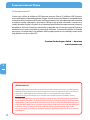 2
2
-
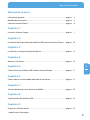 3
3
-
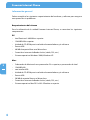 4
4
-
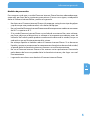 5
5
-
 6
6
-
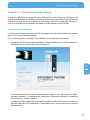 7
7
-
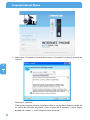 8
8
-
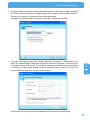 9
9
-
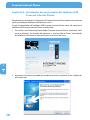 10
10
-
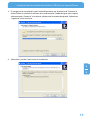 11
11
-
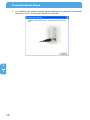 12
12
-
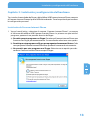 13
13
-
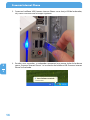 14
14
-
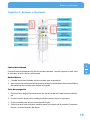 15
15
-
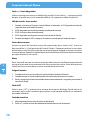 16
16
-
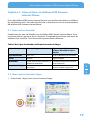 17
17
-
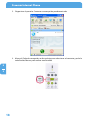 18
18
-
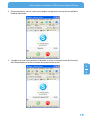 19
19
-
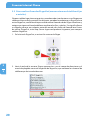 20
20
-
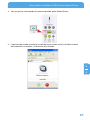 21
21
-
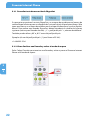 22
22
-
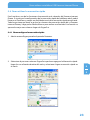 23
23
-
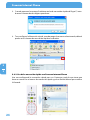 24
24
-
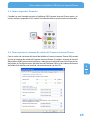 25
25
-
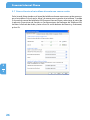 26
26
-
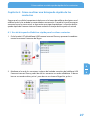 27
27
-
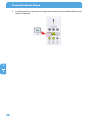 28
28
-
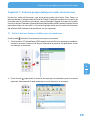 29
29
-
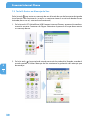 30
30
-
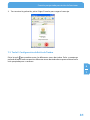 31
31
-
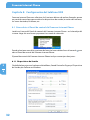 32
32
-
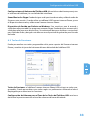 33
33
-
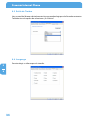 34
34
-
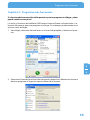 35
35
-
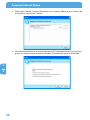 36
36
-
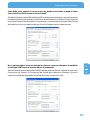 37
37
-
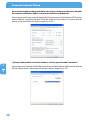 38
38
-
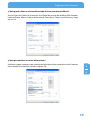 39
39
-
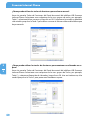 40
40
-
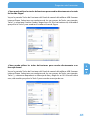 41
41
-
 42
42
Artículos relacionados
Otros documentos
-
Hama 00039734 El manual del propietario
-
Philips VOIP3212S/01 Product Datasheet
-
Philips VOIP1511B/10 Guía de inicio rápido
-
Cardo Systems Freecom 2 Manual de usuario
-
Cardo Systems Freecom 1 Manual de usuario
-
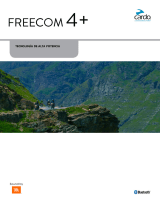 Cardo Systems Freecom 4+ Manual de usuario
Cardo Systems Freecom 4+ Manual de usuario
-
Philips VOIP3211S/77 Manual de usuario
-
Philips VOIP0801B/10 Guía de inicio rápido
-
Philips VOIP3211S/77 Product Datasheet
-
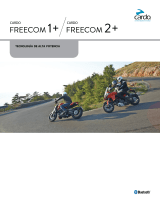 Cardo Systems Freecom 1+ Manual de usuario
Cardo Systems Freecom 1+ Manual de usuario